Како копирати и залепити више избора текста одједном у програму Мицрософт Ворд

Научите како да у Ворд-у означите одвојене блокове текста и копирате их и залепите у други Вордов документ или негде другде.
Сетите се дана истицања текста у књигамаса јарко жутим хигхлигхтером? Пуно сам то радио на колеџу. Само бих волио да сам могао брзо и лако прикупити сав истакнути текст из књиге и залијепити га на странице у својим биљешкама.
Па, данас то можете учинити у Ворду. Ако у Ворд-у читате дугачки документ и истичете важне делове, можете брзо и лако да пронађете и одаберете сав свој истакнути текст и копирате га.
Данас ћемо вам показати како да пронађете и изаберете истакнути текст и како да га копирате и залепите без истицања у други Ворд документ.
Означите текст
Да бисте истакли текст у Ворд документу, изаберите текст који желите да означите.
Подразумевано је Боја осветљења текста дугме у Фонт одељак на Кућа Кад кликнете на картицу, текст означава жутом бојом. Ако желите да користите другу боју, кликните стрелицу надоле на десној страни дугмета. Затим кликните на жељену боју.
Боја коју сте одабрали постаје подразумевана боја следећи пут када кликнете на Боја осветљења текста дугме.
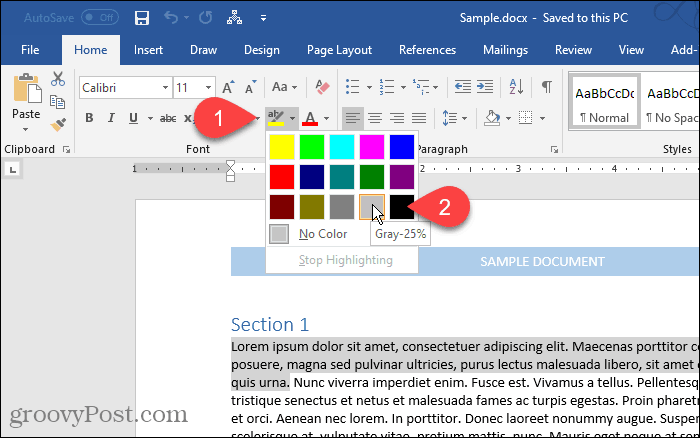
Пронађите и одаберите сав истакнути текст
Можете да копирате сав означени текст ручно. Започните одабиром првог блока текста мишем. Затим, дођите до следећег блока означеног текста и држите тастер Цтрл тастер док то одаберете. Након што одаберете све блокове које желите да копирате, притисните Цтрл + Ц.
Не морате да означавате сваки блок текста да бисте одабрали више блокова, али то олакшава, као што ћете видети.
Међутим, ручно бирање засебних блокова текста захтева много времена. Можете одабрати сав означени текст одједном користећи Нађи и премести алатка у програму Ворд.
Притисните Цтрл + Х. На Нађи и премести у дијалошком оквиру кликните на Пронађи картицу. Затим кликните на Више.
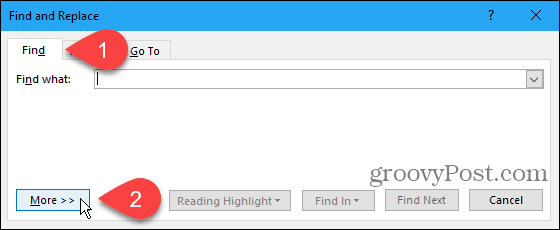
Кликните на Формат а затим изаберите Означите.
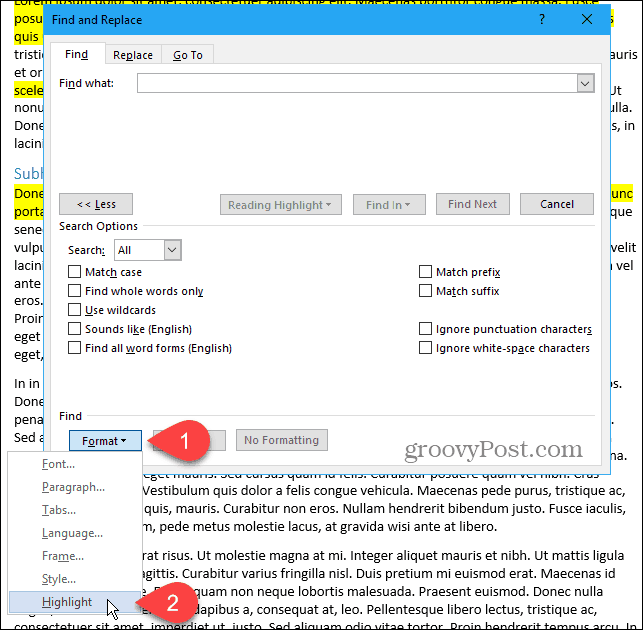
Означите приказује се као Формат испод Нађи шта кутија.
Да бисте пронашли и изабрали сав означени текст у документу, кликните на Наћи у и изаберите Главни документ.
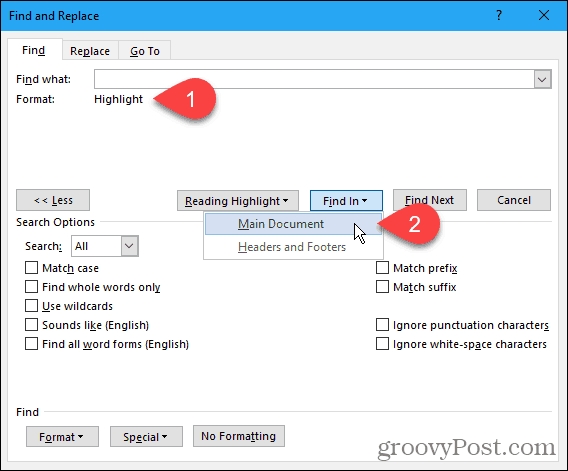
Ворд вам говори колико истакнутих предмета је пронађено.
Притисните изаћи или кликните на Икс у горњем десном углу дијалошког оквира да бисте га затворили.
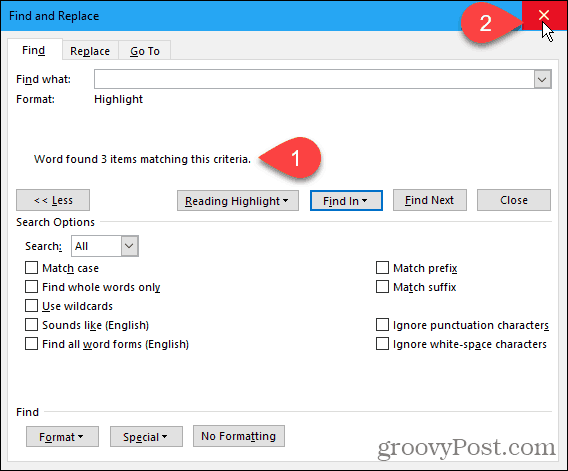
Одабрани су сви ваши блокови означеног текста.
Притисните Цтрл + Ц да бисте копирали одабрани текст.
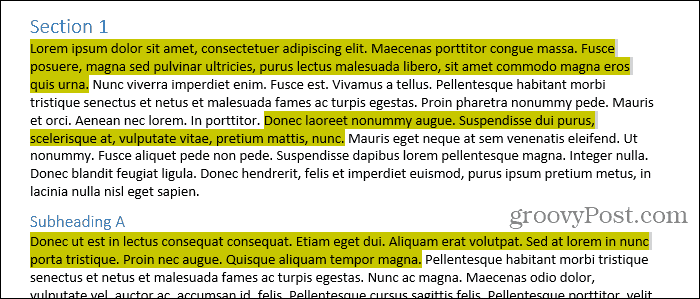
Залепите Изабрани, Истакнути текст у други Ворд документ
Наши текст ћемо залепити у нови Ворд документ.
Иди на Датотека> Ново> Празан документ да креирате нови документ. Затим притисните Цтрл + В да бисте залепили копирани текст.
Сваки одвојени блок текста се залепи у нову линију.
По дефаулту, када залепите текст који сте копирали из било којег Ворд документа или било којег другог програма, аутоматски се добија и форматирање. Дакле, текст који сте управо залепили остаје означен.

Ако не желите да задржите ознаке на залепљеном тексту, можете да залепите само текст без форматирања.
Уместо да притиснете Цтрл + В да бисте залепили копирани текст, кликните стрелицу надоле на Налепите дугмета у одељку „међуспремник“ на картици Почетна. Затим кликните на Задржи само текст.
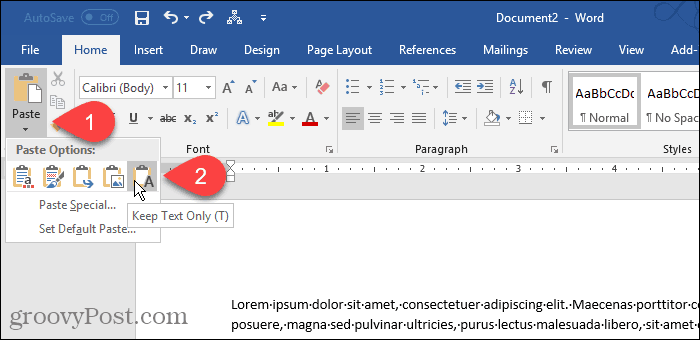
Такође можете да приступите Задржи само текст притиском на дугме Опције лепљења дугме, ако га нисте онемогућили. Мало ћемо вам показати где можете да омогућите и онемогућите Опције лепљења дугме.

Постави задржи текст само као подразумевани
Ако желите да текст увек залепите као обичан текст користећи Цтрл + В, то можете поставити као задану радњу.
Кликните стрелицу надоле на Налепите дугме и изаберите Подесите подразумевано лепљење.
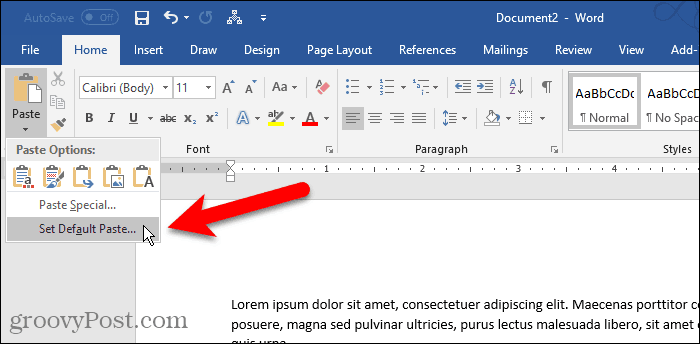
Кликните на Напредно у левом окну на Ворд Оптионс Дијалог. У Изрежите, копирајте и залепите одељак са десне стране, изаберите Задржи само текст од било које од прве четири Лепљење падајуће листе. У нашем примјеру копирамо и лијепимо између Ворд докумената тако да одаберемо Задржи само текст од Лепљење докумената падајуће листе.
Као што смо споменули, форматирање текста се изоставља када се залепи само као текст. А такође губите слике и везе.
За објашњења опција које су доступне за контролу форматирања када залепите текст у Ворд, погледајте Мицрософт-ов чланак за подршку.
Кликните на ок да затворим Ворд Оптионс Дијалог. Сада можете да залепите означени текст који сте копирали и неће бити истакнут у новом документу.
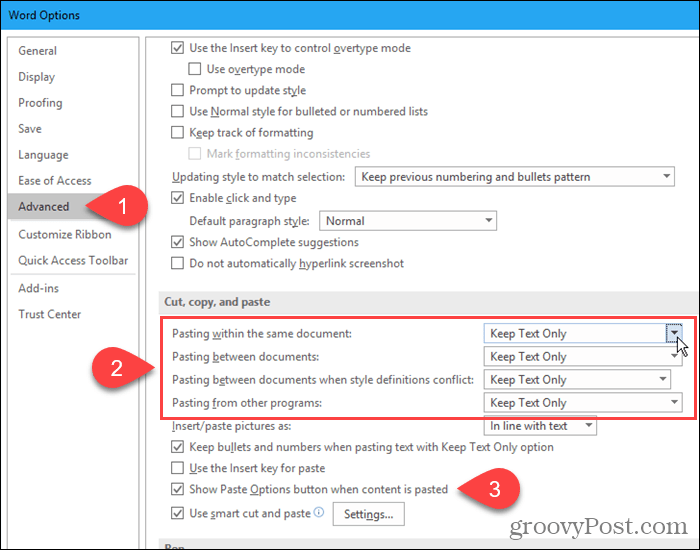
Налепите сакупљени текст готово било где
Не морате да залепите копирани текст ујош један Ворд документ. Текст можете налепити у било који други програм који прихвата текст, укључујући остале процесоре текста (попут ЛибреОффице), уређиваче текста и програме е-поште (попут Оутлоок и Тхундербирд).
Срећно истицање и копирање!










Оставите коментар